Formas fáciles de convertir una cuenta de WhatsApp en una cuenta comercial
El día que WhatsApp anunció el lanzamiento de una nueva plataforma dedicada únicamente a fines comerciales. Todo el mundo digital se ha visto sacudido porque a nadie se le hubiera ocurrido que WhatsApp saltase a la arena de la plataforma de comercio electrónico proporcionando o haciendo negocios.
Mientras tanto, WhatsApp dice que solo están creando un espacio libre para que crezca el pequeño empresario.
Sin embargo, durante mucho tiempo, WhatsApp solo ha servido como una aplicación de mensajes de texto que le permite conectarse con personas a través del número de teléfono móvil. Pero después de muchas especulaciones, WhatsApp presentó una aplicación comercial separada que se hizo oficial a fines de 2017 para brindar ventajas a los millones de propietarios de pequeñas empresas en todo el mundo. La idea detrás de WhatsApp Business es conectar empresas y clientes y gestionar sus pedidos.
Más de 3 millones de personas ya han realizado sus perfiles de empresa en la aplicación WhatsApp Business y se han beneficiado de ella sin coste alguno.
Este gran número ha inspirado y provocado que otras empresas se registren en la aplicación comercial de WhatsApp. Y esta provocación y mentes inspiradas han planteado una pregunta, que se está inundando en Internet en estos días.
La pregunta es, ¿puedo convertir mis cuentas estándar de WhatsApp en empresas de WhatsApp?
Y nuestra respuesta es ¿por qué no?
Para guiarlo mejor, hemos escrito este artículo completo, que le brindará métodos para migrar su cuenta de mensajería estándar al perfil de WhatsApp Business.
Aqui tienes,
Cambie WhatsApp a la cuenta comercial de un teléfono nuevo
Sin perder tiempo, simplemente sigamos los pasos que se indican a continuación para que pueda migrar su cuenta estándar de WhatsApp a una comercial.
Paso 1: En primer lugar, debe actualizar la aplicación de mensajería WhatsApp según las pautas de WhatsApp y luego descargar la aplicación WhatsApp Business de Google Play Store.
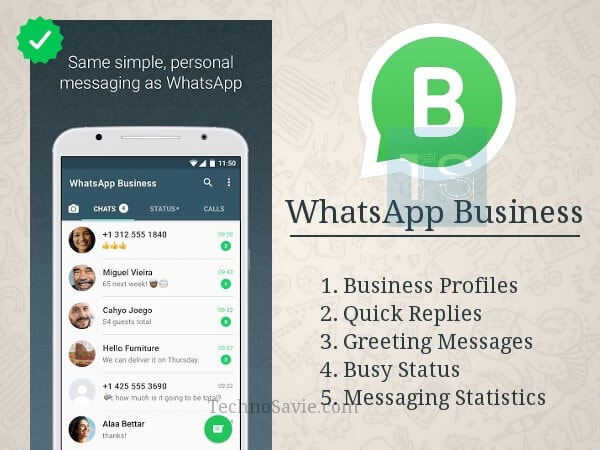
Paso 2: Ahora, abra la aplicación Business descargada.
Nota: Asegúrese de que su aplicación comercial de WhatsApp esté abierta y su teléfono encendido hasta que se complete la transferencia.
Paso 3: La cosa es leer los términos y condiciones de la aplicación WhatsApp Business y después de leerlos, haga clic en el BOTÓN ACEPTAR Y CONTINUAR (si está de acuerdo con ellos).

Paso 4: Después de aceptar los términos, WhatsApp Business identificará automáticamente el número que ya estás usando en WhatsApp Messenger. Justo aquí, solo toque el botón Continuar, que le pide que le dé permiso a WhatsApp para usar el mismo número.
O
Si está dispuesto a agregar un nuevo número, simplemente haga clic en la otra opción ‘UTILIZAR UN NÚMERO DIFERENTE’ y realice el proceso de verificación estándar.
Paso 5: Una vez que haya terminado con el proceso de verificación, toque el botón Continuar y permita que WhatsApp use su función de copia de seguridad para acceder a su historial de chat y medios, lo que ya hemos hecho usando los métodos mencionados anteriormente.
Paso 6: Ahora ingrese el código SMS de 6 dígitos enviado a su número dado para el proceso de verificación.
Paso 7: Al final, una vez que se verifique su número, ahora puede crear fácilmente su perfil comercial en la aplicación empresarial de WhatsApp agregando la información de su empresa.
Copia de seguridad y restauración de contenidos de WhatsApp en WhatsApp Business
¿Pero el proceso de migración garantiza que no se pierdan datos? Debe conocer un hecho, que dice que WhatsApp no facilita fácilmente la transferencia de contenidos exactos de una cuenta estándar a una cuenta comercial.
Como estamos familiarizados con el hecho de que las cuentas comerciales de WhatsApp están destinadas solo para fines comerciales. Si cree que después de convertir su WhatsApp estándar en una cuenta comercial obtendrá sus contactos, medios y chats exactamente iguales, entonces marque nuestras palabras de que no es deseable conservar su copia de seguridad de datos. Si aún desea conservar el contenido de su mensaje de WhatsApp, puede seguir los siguientes pasos:
Existen principalmente dos tipos de plataformas, que son obvias, en las que las personas desean migrar su cuenta estándar de WhatsApp Messenger a WhatsApp Business Android/iOS.
Primero hablemos de iOS cómo puedes haga una copia de seguridad de sus datos esenciales de WhatsApp Business y guárdelo para uso futuro.
Copia de seguridad y restauración de contactos de WhatsApp Business con iTunes
La copia de seguridad regular con iTunes siempre se considera una buena práctica porque puede restaurar desde allí cuando sea necesario.
No se puede negar el hecho de que, hoy en día, la cantidad de usuarios de WhatsApp Business también está aumentando en iOS o iPhone. Y, sin duda, esta aplicación encabeza la lista de aplicaciones de redes sociales. Es porque WhatsApp proporciona un entorno fácil para compartir mensajes, archivos, videos, etc.
Pero, ¿qué harás si tus chats de WhatsApp Business, los medios desaparecieron repentinamente?
No entre en pánico, porque nuevamente el proceso de restauración es un salvavidas que lo ayudará a guardar datos para seguir el proceso de transferencia.
Solo tiene que navegar por los siguientes pasos para aprender cómo puede restaurar sus datos de WhatsApp desde la copia de seguridad de iTunes.
Step-1: Primero, debe iniciar sesión en su ID de iTunes desde su PC usando las credenciales de inicio de sesión con macOS o Windows. Algunos usuarios de iPhone desconocen el hecho de que su ID de Apple es el único detalle que les habilita la plataforma iTunes e iCloud. Así que asegúrate de recordar tu ID de Apple.
Debe escribir esas credenciales dentro de un cuadro de texto como se muestra a continuación.
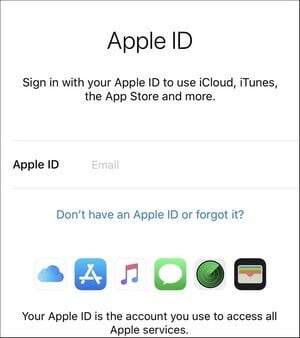
Step-2: En el segundo paso, debe conectar su iPhone/iPad con su computadora y tocar la opción ‘Confiar en esta computadora’ en su iPhone. Al tocar estás dando permiso de acceso. Para conectar su teléfono a la PC, puede usar un cable USB normal, que normalmente se usa para cargar.

Step-3: Ahora haga clic en el botón ‘Restaurar copia de seguridad’ presente en la interfaz de iTunes. Luego, vea el botón ‘Copia de seguridad y restauración manual’ etiquetado dentro de la sección ‘Copia de seguridad’. Desde allí, puede elegir los contactos necesarios para restaurar desde su ID de iTunes.

Ahora, podrá ver el botón de opción en el panel izquierdo de la pantalla, al lado de ‘Esta computadora’. Le permitirá restaurar todos los datos de la computadora conectada a su iPhone.
Paso 4. Por último, haga clic en el botón de copia de seguridad ‘Restaurar’. Esto activará el proceso de restauración.

Paso 5: Restaurar el chat de negocios de WhatsApp
Reinicie su iPhone al final manteniendo la conexión con la computadora. Una vez completado este proceso. Después del reinicio, espere un tiempo hasta que su dispositivo complete la sincronización con la computadora. Y aquí tienes tus datos de respaldo.
Para los usuarios de Android, le sugerimos que utilice el método de copia de seguridad de Google Drive para recuperar sus datos.
Cómo restaurar la copia de seguridad de WhatsApp Business desde Google Drive
Paso 1: Primero conecte su teléfono a Internet, usando WiFi o datos de red. Le sugerimos que vaya con la red Wifi porque los datos de respaldo pueden ser enormes en cantidad, lo que requiere Internet de alta velocidad para descargar.
Paso 2: Ahora inicie sesión en Google con la misma cuenta de Google en la que se han guardado los datos.
Paso 3: Ahora simplemente descargue e instale WhatsApp Business desde su Play Store.
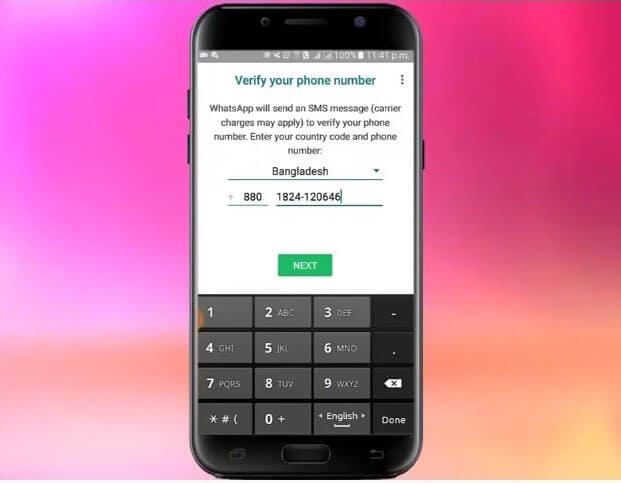
Paso 4: Abra la aplicación WhatsApp en su teléfono, acepte rápidamente sus términos y condiciones, luego ingrese su número de teléfono y espere a que se verifique OTP.
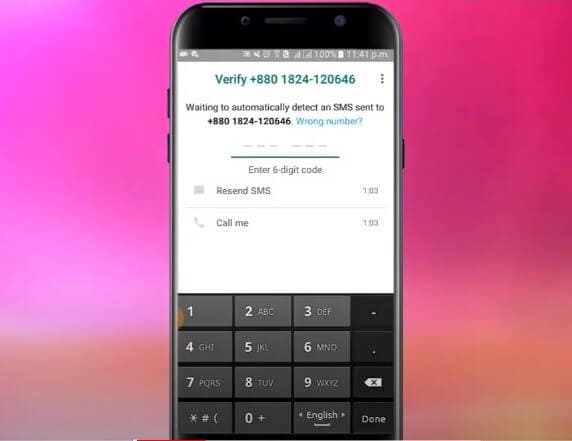
Paso 5: Recibirá una OTP (contraseña de un solo uso) de 6 dígitos a través de SMS, llénela en el espacio en blanco y haga clic en el botón Siguiente.
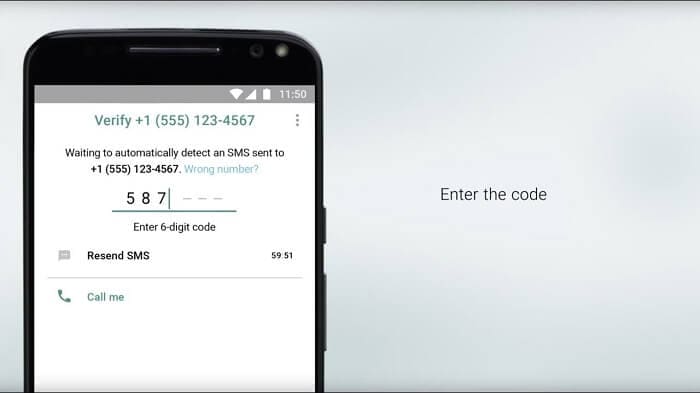
Paso 6: Este paso es crucial donde aparecerá un mensaje emergente en su pantalla que le preguntará si el archivo de copia de seguridad existente está guardado en Google Drive y si desea restaurar su historial de chat.
Paso 7: Haga clic en sí y dé su permiso para recuperar el historial de chat de la copia de seguridad de Google Drive. Ahora la copia de seguridad comenzará a restaurar sus mensajes de texto, multimedia en segundo plano.
Use la función de transferencia comercial de WhatsApp de DrFoneTool
Usando los dos métodos anteriores, hay muchas posibilidades de que la transferencia no se complete. Con el método de Google Drive, hay posibilidades de que algunos archivos no se transfieran con precisión debido a una gran cantidad de datos. A veces, se debe hacer una copia de seguridad de una gran cantidad de datos. En tales casos, Google Drive no admite el almacenamiento de cantidades tan grandes de datos, por lo que la transferencia falla. Del mismo modo, existe un alto riesgo de falla en la transferencia utilizando la copia de seguridad local. Mientras que con DrFoneTool WhatsApp Business Transfer, puede hacer una copia de seguridad de sus datos de WhatsApp en su computadora en caso de pérdida de datos.

¿Cuál es el método seguro y corto para transferir los datos?
Bueno, DrFoneTool es el método más conveniente para realizar esta tarea. Es un método muy recomendable para transferir el historial de WhatsApp Business del dispositivo anterior a un dispositivo nuevo.
DrFoneTool es un software desarrollado por wondershare.com que te permite acceder fácilmente a tu historial de WhatsApp cuando cambias de dispositivo. Siga estos sencillos pasos para transferir fácilmente sus datos de WhatsApp de un Android a otro utilizando DrFoneTool de Wondershare:

Transferencia DrFoneTool-WhatsApp
Solución integral para administrar y transferir para WhatsApp Business
- Haga una copia de seguridad de su historial de WhatsApp Business Chat con un solo clic.
- También puede transferir chats de WhatsApp Business entre dispositivos Android e iOS con gran facilidad.
- Restauras el chat de tu iOS/Android en tu Android, iPhone o iPad en tiempo real rápido
- Exporte todos los mensajes de WhatsApp Business en su computadora.
Paso 1: Instale el software DrFoneTool en su dispositivo. Visite la pantalla de inicio y seleccione ‘Transferencia de WhatsApp’.

Paso 2: Seleccione la pestaña de WhatsApp en la siguiente interfaz de pantalla. Conecte ambos dispositivos Android a su computadora.

Paso 3: Seleccione la opción ‘Transferir mensajes comerciales de WhatsApp’ para iniciar la transferencia de un Android a otro.

Paso 4: Ahora, ubique cuidadosamente ambos dispositivos en las posiciones apropiadas y haga clic en ‘Transferir’.
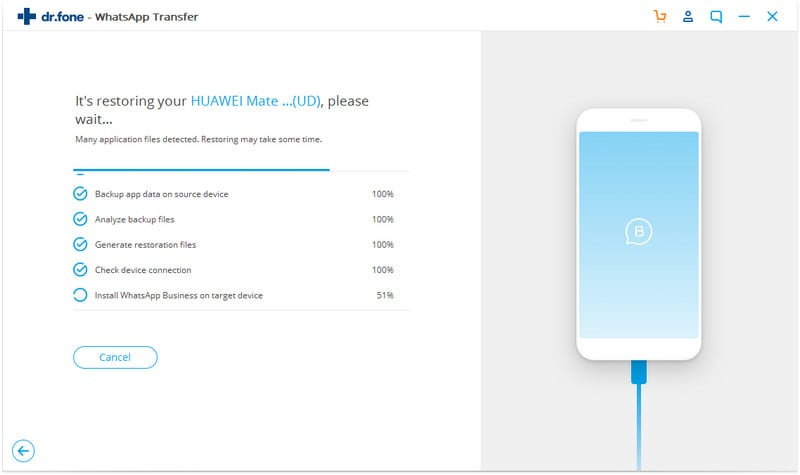
Paso 5: El proceso de transferencia del historial de WhatsApp comienza y su progreso se puede ver en la barra de progreso. Con solo un clic, todos sus chats de WhatsApp y multimedia se transfieren al nuevo dispositivo.

Puede acceder fácilmente a su historial de WhatsApp en un teléfono nuevo una vez que se complete la transferencia.
Conclusión
Con suerte, este artículo satisfizo sus consultas sobre cómo usar la cuenta de WhatsApp Business y cómo transferir datos de WhatsApp. Ahora puede convertir fácilmente su cuenta de WhatsApp en una cuenta de WhatsApp Business. Le sugerimos que utilice DrFoneTool de Wondershare para transferir sus datos de WhatsApp.
últimos artículos